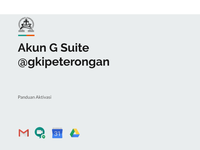Google Meet
Panduan Penggunaan:�Membuat Rapat dan Bergabung ke Sebuah Rapat
Google Meet
Google Meet adalah layanan video conference dari Google�(bagian dari G Suite) yang memungkinkan kita untuk:
Mengadakan rapat secara online
Mengadakan seminar
Yang Dibutuhkan
Google Meet dapat dijalankan di komputer atau handphone.
Komputer�Tidak perlu install aplikasi apapun,�Hanya membutuhkan salah satu browser berikut:�Google Chrome, Mozilla® Firefox®,�Microsoft® Edge®, Apple® Safari®�
Handphone/Tablet�Install aplikasi Google Meet yang tersedia di�Apple App Store maupun Google Play Store
Memulai/Membuat Sebuah Rapat
Setiap rapat membutuhkan�sebuah Meeting ID�berikut ini adalah langkah-langkahnya:
Buka Google Meet�dengan mengetik alamat �meet.google.com di browser, �lalu klik Join or start a meeting
Pastikan juga akun yang aktif adalah�akun @gkipeterongan.org dengan �klik bagian kanan atas layar anda.
Memulai/Membuat Sebuah Rapat
Ketik Nama rapat yang anda inginkan,�lalu klik Continue
Memulai/Membuat Sebuah Rapat
Tampilan ini menunjukkan bahwa�anda sudah berhasil membuat sebuah�Meeting room dengan ID: zjv-ygym-cva
Kode meeting ID ini selalu acak setiap kita�membuat sebuah meeting room baru.
Tetapi saat ini anda sendiri�belum masuk ke dalamnya.
Klik Join Now untuk masuk�ke meeting room tersebut.
Sebelum Join anda juga bisa memilih apakah�akan mengaktifkan Kamera Video & Microphone
Mengundang Seseorang Bergabung
Anda bisa langsung mengundang �seseorang untuk bergabung dengan �menyalin alamat yang tercantum di browser.
Dalam contoh ini:�https://meet.google.com/zjv-ygym-cva
Berikan alamat ini ke orang yang ingin �Anda undang, bisa melalui e-mail �atau WhatsApp.
Mengundang Seseorang Bergabung
Saat join dan anda adalah yang membuat rapat,�opsi untuk mengundang akan ditampilkan�seperti gambar di samping ini.
Klik Copy joining info lalu paste/tempel �melalui email atau WhatsApp dan kirim�ke kontak yang ingin anda undang.
Atau dengan langsung klik di Add people�Dan masukkan daftar e-mail orang-orang�yang ingin anda undang.
Peserta tidak harus pemilik akun @gkipeterongan�dan tidak harus pemilik akun @google/@gmail
Mengijinkan/Menolak Seseorang Bergabung
Pengguna yang sudah berada di daftar undangan akan otomatis tergabung ke dalam ruang meeting.
Tetapi apabila ada pengguna yang belum terdaftar di daftar undangan,�anda sebagai penyelenggara memiliki opsi untuk
Mengijinkan : Admit
atau
Menolak : Deny Entry
Bergabung ke Sebuah Rapat
Anda mendapat sebuah undangan rapat,�ada beberapa cara untuk bergabung:
Undangan berupa Link�Ini cara paling mudah karena Anda cukup mengikuti/klik link tersebut. Format link adalah: https://meet.google.com/###-####-### , di mana ###-####-### adalah Meeting ID sesi rapat tersebut.�Dengan komputer otomatis akan terbuka di browser, sedangkan apabila anda membuka dari handphone/tablet, maka akan otomatis membuka aplikasi Google Meet.�
Undangan berupa kode Meeting ID�Ada kemungkinan Anda tidak mendapat format undangan berupa link, tetapi berupa rangkaian kode dengan format ###-####-### . Cukup isikan kode meeting tersebut di menu Join or start a meeting seperti gambar di samping.�